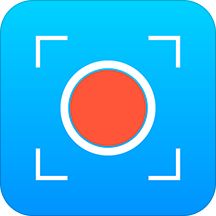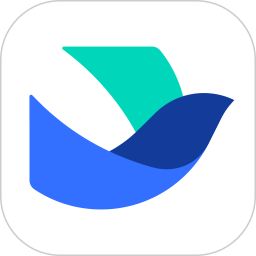飞书怎么截图-飞书截图教程
2024-01-21 14:06:40发表
作者:剑轻阳
飞书怎么截图?飞书截图的方法如下:为了在飞书中进行截图,您可以使用Windows或Mac的自带截图工具,快捷键是“Win + Shift + S”或“Command + Shift + 5”。您也可以在需要截图的界面按下电脑上的“Print Screen”键或“PrtSc”键,并在图片编辑软件中进行编辑和调整。

飞书截图攻略详情
1. 在需要截图的界面,按下电脑键盘上的“Print Screen”键或“PrtSc”键。
2. 打开您的电脑自带的“画图”软件或者其他的图片编辑软件(如Photoshop等)。
3. 在“画图”软件中,按下“Ctrl+V”组合键来粘贴您所截取的飞书屏幕截图。
4. 您可以进行编辑和调整图片大小、亮度、对比度等,也可以在图片上添加标注、说明文字等。
5. 点击“文件”菜单,然后选择“另存为”选项,将图片保存到您想要的位置。
这就是飞书截图的简单教程。如果您需要在飞书中进行截图,可以使用Windows或Mac自带的截图工具,快捷键是“Win + Shift + S”(Windows)或“Command + Shift + 5”(Mac),可以截取指定区域或整个屏幕,并将截图保存在剪贴板或桌面上,以供后续使用。
相关资讯
- 飞书如何开启飞书提醒-飞书开启飞书提醒教程[01-27]
- 飞书怎么创建飞书问卷-飞书创建飞书问卷教程[01-26]
- 飞书字体大小怎么设置-飞书字体大小设置教程[01-25]
- 飞书怎么联系在线客服-飞书联系在线客服教程[01-24]
- 飞书如何设置底部导航-飞书设置底部导航教程[01-24]
- 飞书怎么查看版本号-飞书查看版本号教程[01-23]
- 飞书怎么打卡-飞书打卡教程[01-22]
- 飞书怎么添加常用工具-飞书添加常用工具教程[01-22]
- 飞书怎么开启视频会议字幕-飞书开启视频会议字幕教程[01-21]
- 飞书怎么退出登录-飞书退出登录教程[01-19]
最新专题
网友评论
没有符合条件的内容
热门攻略
-
1
-
2
-
3
-
4
-
5
-
6
-
7
最新攻略
-
1
-
2
-
3
-
4
-
5
-
6
-
7